Spotify 眾所周知,內容受 DRM 保護,使其無法在您希望用於流式傳輸的任何音樂播放器中傳輸和訪問。 意思是說,聽 Spotify 僅在應用程序內,並且僅限於受支持的設備。 提到這些,很多人都在問 如何從 Spotify 到 MP3 播放器,這正是這篇文章要討論的。
繼續閱讀文章並了解如何從 Spotify 到 MP3 播放器並將它們同步到提到的音頻播放器中。
文章內容 第 1 部分。我可以放一個 Spotify MP3 播放器上的播放列表?第 2 部分。 我如何從下載音樂 Spotify 到 MP3 播放器?第 3 部分。 如何移動音樂 Spotify 到 MP3 播放器?部分4。 結論
一般直接保存整個 Spotify 不允許 MP3 播放器中的播放列表。 的所有內容 Spotify 包括播客、專輯和曲目都受 DRM 保護,防止您製作它們的副本並保護藝術家的權利。 還, Spotify 內容為 OGG Vorbis 格式,與 MP3 播放器不兼容。 這意味著即使您下載了這些內容,您仍然必須將它們轉換為 MP3 格式才能保存並在您的 MP3 音樂播放器上播放。 即使您可以下載它們,也只能在 Spotify 應用程序,除非您將它們轉換為另一種格式,如前所述。
這僅適用於擁有 Spotify 高級訂閱。 對於那些免費使用它的人,使用 Spotify 為了在 MP3 播放器中保存和流式傳輸它們,必須使用音樂轉換器和下載器。 另一件要知道的是,沒有支持 Spotify 在 MP3 播放器中的應用。 設備 Spotify app 僅包括 iOS 設備、Android 設備、Windows 電腦和 Mac 電腦。
這正是很多人問如何從 Spotify 到 MP3 播放器。 如果您嘗試在網上搜索有關您可以使用的方法下載音樂的方法 Spotify 到 MP3 播放器,你會看到很多結果。 因此,您必須選擇必須遵循的方法或步驟才能輕鬆下載 Spotify 音樂到 MP3 播放器。
你想知道如何下載音樂的最佳方式 Spotify 到 MP3 播放器? 我這裡有一個完美的第三方應用程序,名為 TuneSolo Spotify 音樂轉換器。 這個工具可以 轉換 Spotify 內容轉換為流行的音頻格式,例如 FLAC、MP3、WAV 和 AAC。 它可以將這些轉換後的文件作為本地文件下載到您的計算機中,這意味著您可以將文件從計算機傳輸到您選擇的另一台設備。
在使用 TuneSolo Spotify 音樂轉換器,您不必等待更長的時間,因為它可以以高達 5 倍的速度工作。 即使以這種速度,這款音樂轉換器仍然能夠提供高質量的歌曲,並且仍然能夠保留重要的細節 Spotify 轉換過程後的歌曲,包括 ID3 標籤和元數據信息。
以下步驟將向您展示如何從 Spotify 通過 MP3 播放器的幫助 TuneSolo Spotify 音樂轉換器。
首先要做的是下載 TuneSolo Spotify 音樂轉換器應用程序。 如果您訪問,您可以獲得應用程序 TuneSolo的官方網站。 只需打開瀏覽器廣告搜索即可。 這樣做之後,安裝應用程序並在您的計算機上運行它。
成功啟動後 TuneSolo 應用程序,您現在可以開始添加您選擇的歌曲。 所選歌曲將來自您的音樂庫 TuneSolo 閱讀所有曲目後自動加載。 要將它們添加到音樂轉換器中,只需複制並粘貼歌曲鏈接或將音樂文件從庫中拖放到音樂轉換器中。

添加所選曲目後,您現在可以繼續選擇要使用的輸出格式。 在輸出格式中 TuneSolo 提供,選擇 MP3。 選擇一個輸出文件夾以及存儲轉換後的歌曲。

最後,一旦您完成上傳曲目並選擇輸出格式,點擊全部轉換按鈕並開始轉換過程。

單擊轉換按鈕後,您只需等待幾分鐘即可完成該過程。 如果已經沒問題,請下載轉換後的歌曲,您可以通過單擊查看輸出文件選項卡找到這些歌曲。
一旦這些步驟有關如何從 Spotify 到 MP3 播放器後,文件將保存在本地計算機上。 要在音樂播放器上同步轉換後的文件,需要執行更多步驟。 有關如何執行此操作的過程將在下一節中討論。
關於如何從下載音樂的過程 Spotify 到 MP3 播放器現在更容易,因為這些文件是免費的 DRM 並且已經轉換為兼容的格式。 我將討論如何將文件同步到常見的 MP3 播放器(如 Sony Walkman 或 SanDisk)和 iPod 設備中。
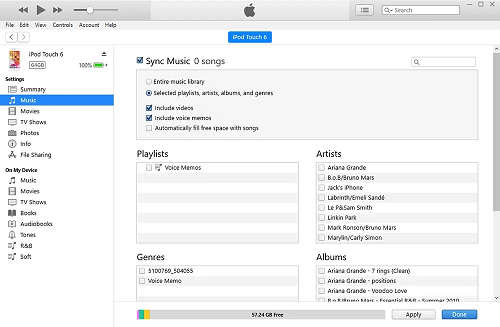
通過上面解決的一組步驟,您應該已經知道 如何從 Spotify 到 MP3 播放器。 You may use您可以使用 TuneSolo Spotify 音樂轉換器將音樂文件轉換和下載為 MP3 格式,然後使用在將音樂文件從計算機同步到 MP3 播放器中討論的任何方法。 使用這種方法不僅對應用程序的所有免費用戶而且對所有計劃停止使用上述訂閱的高級用戶都有很大幫助。 一旦將文件下載為 MP3 格式並傳輸到任何 MP3 音樂播放器中,您將不再需要遇到任何限製或限制。 您甚至可以隨時隨地關閉數據或互聯網連接並離線播放歌曲。
版權所有© Posh Import TuneSolo Software Inc. 保留所有權利。
發表評論
1.你的名字
2.您的電子郵件信箱
3.您的評論
提交